Discord este aplicația de chat preferată a jucătorului. Acesta acceptă comunicarea vocală, text și video, pe care prietenii și prietenii le pot folosi pentru a se reuni online. O problemă comună în rândul utilizatorilor Discord este resetarea volumului. Utilizatorii se plâng adesea că nivelul volumului apelurilor scade automat la zero sau la maximum ori de câte ori este inițiat un nou apel. Dacă întâmpinați probleme similare cu Discord, acest articol vă va arăta mai multe modalități de a o remedia.
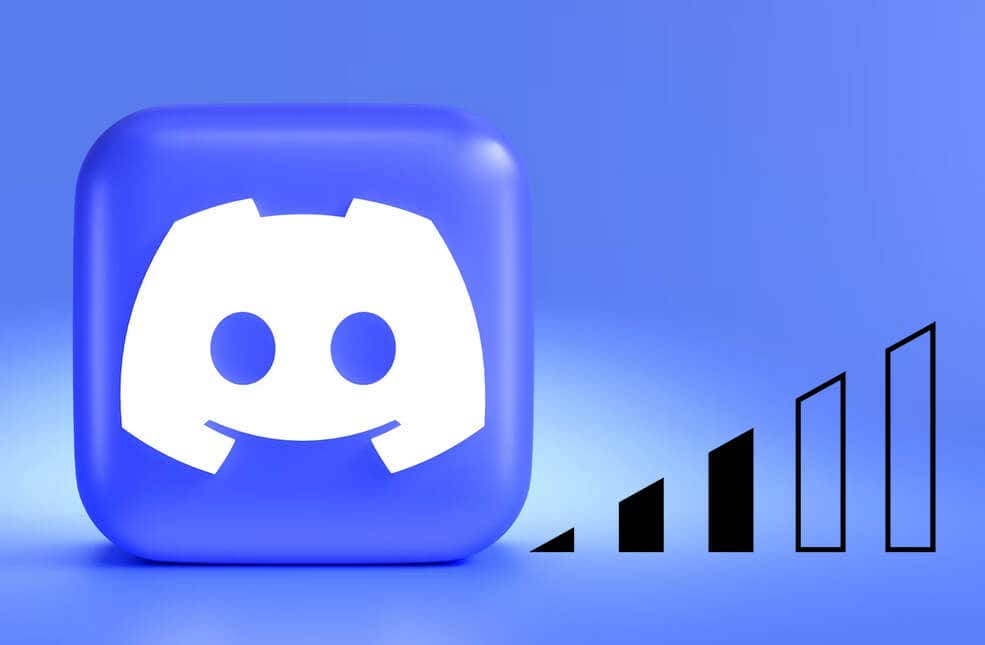
Înțelegerea de ce volumul utilizatorului Discord Se resetează în continuare
Când vă alăturați unui canal vocal Discord, veți avea acces la setarea nivelului audio, independent de alți utilizatori. Această setare este cunoscută ca Volum utilizator Discord. Este esențial ca toată lumea să poată seta volumul chatului vocal după cum consideră de cuviință pentru a menține o comunicare eficientă. Acest lucru este valabil mai ales pentru jocuri, unde este important ca toți jucătorii să comunice strategiile de joc.
Schimbările bruște ale nivelurilor audio pot fi cu adevărat frustrante, mai ales în timpul sesiunilor de joc. Dacă vă întrebați de ce volumul utilizatorului dvs. Discord se resetează în continuare, ar trebui să știți că ar putea exista multe motive diferite. Unele dintre ele sunt:
Soluția la problema de resetare a volumului utilizatorului Discord va depinde de ceea ce o cauzează. Asta înseamnă că va trebui să depanezi pentru a afla rădăcina problemei, astfel încât să știi cum să o rezolvi. Cu toate acestea, dacă nu sunteți sigur ce se află în spatele resetării constante a setărilor dvs. de volum, nu va strica să încercați aceste remedieri în ordine până când una dintre ele rezolvă problema.
1. Ștergeți memoria cache Discord
Dosarul Cache conține date temporare care îmbunătățesc performanța Discord. Cu toate acestea, în timp, aceste fișiere pot fi corupte și pot face ca volumul utilizatorului să se reseteze în continuare. De fapt, ele pot provoca multe erori diferite care împiedică aplicația dvs. să funcționeze corect. De aceea, este inteligent să ștergi ocazional memoria cache a Discord. Iată cum să o faci pe computerul tău cu Windows 11 sau 10..



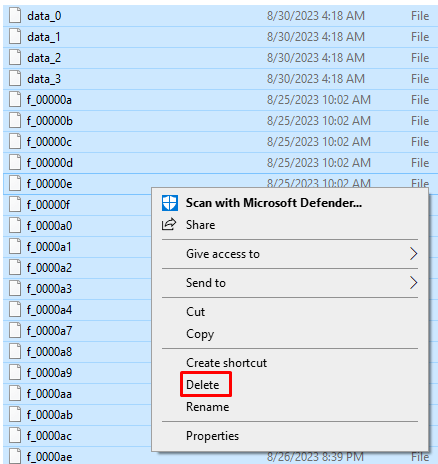
Notă: ștergerea fișierelor cache Discord nu va schimba setările personale Discord. Cu toate acestea, ar putea ajuta aplicația să funcționeze mai bine.
2. Dezactivați controlul automat al câștigului
Dacă setările dvs. de volum ale utilizatorului Discord se resetează în continuare, va trebui să vă asigurați că Controlul automat al câștigului este dezactivat. Această setare poate iniția resetarea volumului. Controlul automat al câștigului este un setare de reglare a volumului automat. Acesta va crește sau reduce volumul în timpul apelurilor audio.

Controlul automat al câștigului este setat pentru a menține experiența audio pe Discord de înaltă calitate. Dar mulți utilizatori se plâng că nu funcționează corect și este motivul din spatele resetarii setărilor de volum pentru utilizator.
3. Dezactivați îmbunătățirile audio din Setările de sunet
Îmbunătățiri audio Windows poate interfera uneori cu modul în care funcționează Discord. Dacă doriți să asigurați o experiență audio Discord stabilă și consistentă, ar trebui să luați în considerare dezactivarea acestor îmbunătățiri. Urmați acești pași pentru a dezactiva îmbunătățirile audio Windows:


 .
.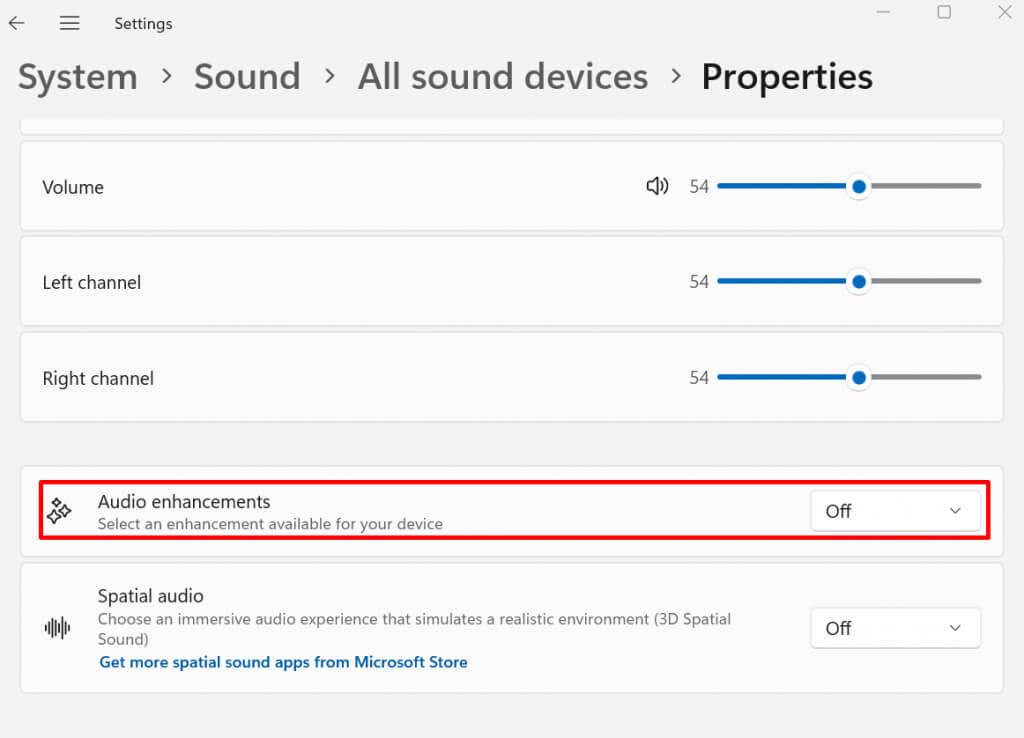
După ce ați terminat, închideți aplicația Setări, mergeți la Discord și efectuați un apel vocal pentru a vedea dacă problema a rezolvat.
4. Resetați setările vocale la valorile implicite
Resetarea oricăror setări de voce Discord pe care le-ați modificat ar putea ajuta la problemele pe care le aveți cu volumul utilizatorului. Orice configurație defectuoasă care afectează volumul ar putea fi eradicată, iar Discord ar putea funcționa corect. Pentru a reseta setările vocale:

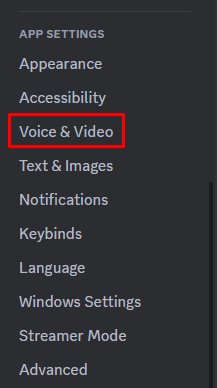
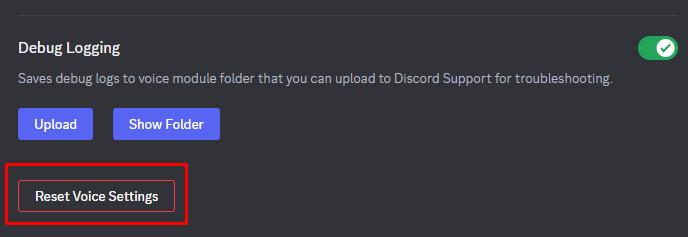
5. Ajustați setările VAD
VAD înseamnă Voice Activity Detection. Clientul Discord va începe transmisia audio de la capătul dvs. imediat ce detectează că vorbiți activ. Acest lucru poate ajuta la reducerea zgomotului ambiental și vă va îmbunătăți calitatea vocii.
Cu toate acestea, nu există nicio garanție că VAD va ajuta cu problema resetării volumului utilizatorului Discord. Va trebui să te joci cu setările și să vezi ce funcționează cel mai bine pentru tine și prietenii tăi. Poate că soluția mai bună ar fi să folosiți opțiunea apăsați și vorbiți în loc de VAD. Pe de altă parte, doar modificarea setărilor de sensibilitate ale VAD vă poate îmbunătăți experiența audio.
Testează diferite setări în timpul apelului vocal și vezi care dintre ele asigură că nivelul volumului tău este constant. Pentru a găsi detectarea activității vocale:
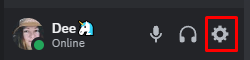
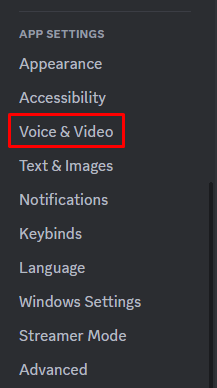

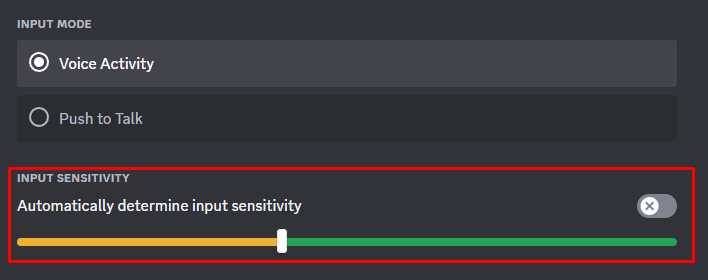
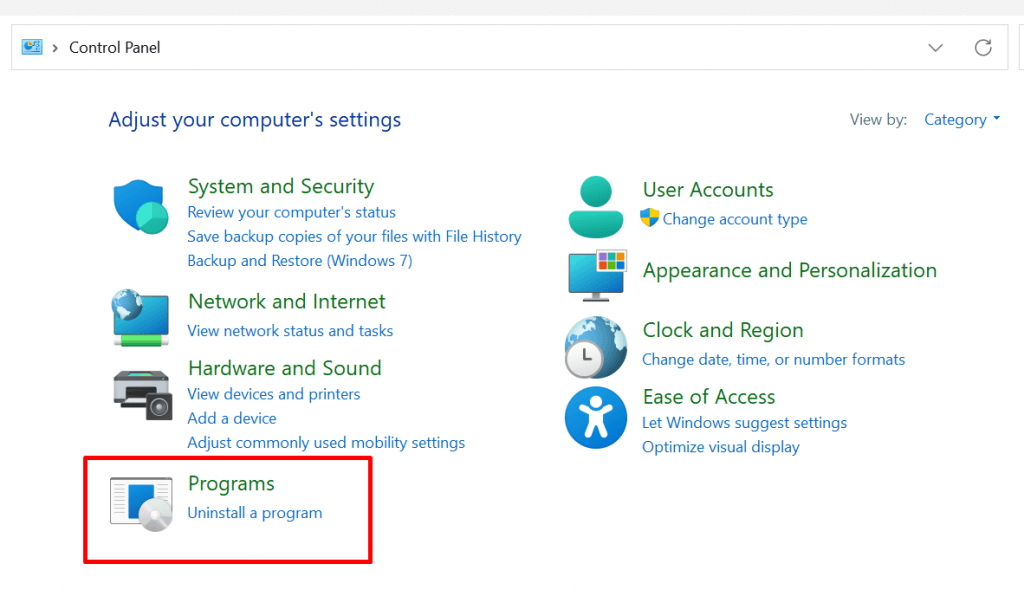
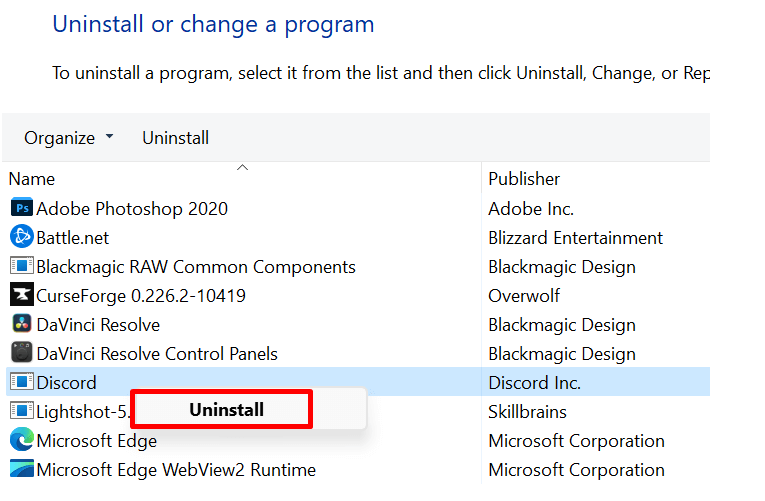
Pentru a reinstala Discord, accesați site oficial și descărcați cea mai recentă versiune. Urmați instrucțiunile de pe ecran pentru a-l instala.
7. Actualizați sistemul de operare
Păstrarea la zi a sistemului de operare este esențială dacă doriți ca toate aplicațiile dvs. să funcționeze corect, inclusiv Discord. Este posibil ca interacțiunea dintre sistemul de operare învechit și aplicația DIScord să facă ca volumul utilizatorului să se reseteze în continuare.
Verificați actualizările disponibile și instalați-le dacă este necesar. Pentru sistemul de operare Windows, este suficient să accesați meniul de pornire și să tastați „Verificați actualizările” în bara de căutare.
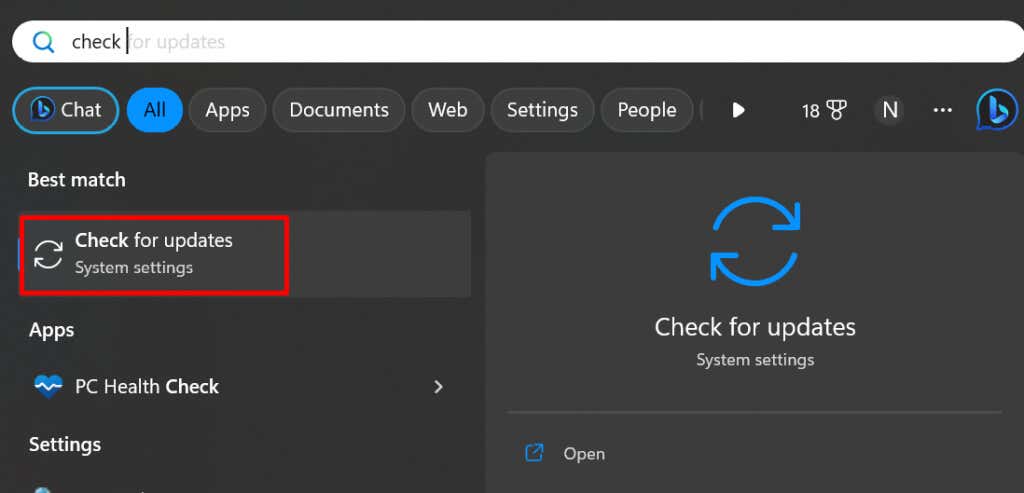
Dacă sunt disponibile, acestea vor fi afișate. Nu ezitați să apăsați butonul Descărcați și instalați.
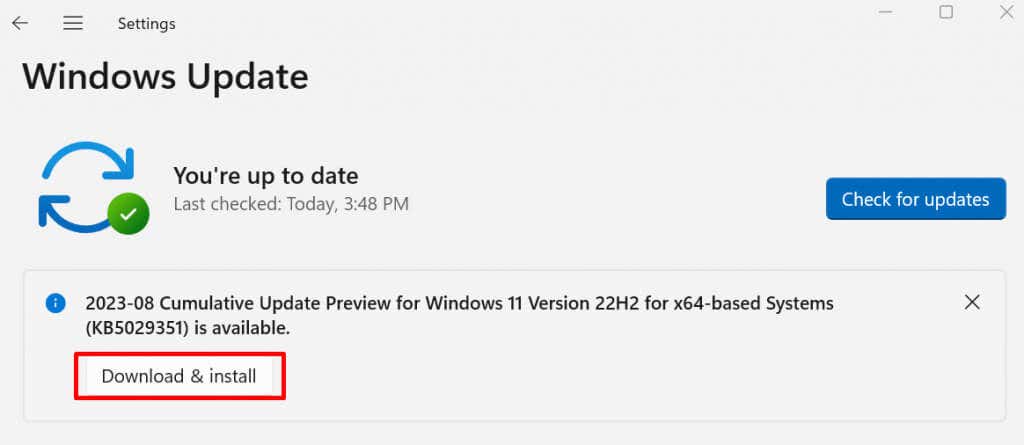
Făcându-ți timp pentru a depana și a rezolva problema de resetare a volumului utilizatorului Discord, nu numai că îți vei îmbunătăți propria experiență de comunicare, dar vei contribui și la un mediu plăcut pentru colegii tăi. Nu uitați, soluția poate varia în funcție de cauza principală a problemei, așa că este esențial să urmați acești pași în mod sistematic până când îl găsiți pe cel care funcționează pentru dvs..